- ReiBoot
- 4uKey
- UltData
- iCareFone voor WhatsApp Transfer
- Overdracht WhatsApp tussen iPhone en Android
- Back-up & Herstel van Social Apps op iOS/Android
- Eigenschap 1: Backup WhatsApp Chat (iOS)
- Eigenschap 2: Exporteer WhatsApp-bijlagen naar Mac
- Eigenschap 3: Herstel WhatsApp Backup naar iPhone
- Eigenschap 4: Back-up van WhatsApp-gegevens op Android
- Eigenschap 5: Herstel WhatsApp-gegevens op Android
- Eigenschap 6: Back-up & Herstel Social Apps op de iPhone
- 4MeKey
- 4uKey voor Android
- iAnyGo - iOS Locatie Wisselaar
- UltData voor Android
- ReiBoot voor Android
- Over ReiBoot voor Android
- One-Click om de Android Fastboot Mode te betreden
- One-Click to Exit Android Fastboot Mode
- One-Click om de Android Recovery Mode in te schakelen
- Afslag android herstelwijze
- Eén klik om naar de downloadmodus te gaan
- Een klik om de downloadmodus af te sluiten
- Reparatie Android-systeem
- Duidelijke android systeemcache
- iCareFone
- 4uKey - Wachtwoordmanager
- UltData - Vensters/Mac Data Herstel
- TunesCare
- TunesCare voor Mac
- 4uKey - iTunes Backup
- 4WinBoot
- Windows Rescure
- Wachtwoord & Sleutelherstel
- Gegevensherstel
- Schijfgereedschap
- 1. Maak een opstartschijf
- 2. Start uw PC op vanaf de opstartschijf
- 3. Kloon Hele schijf
- 4. Kloon Een Partitie
- 5. Back-up Schijf
- 6. Back-up Partitie
- 7. Schijf herstellen
- 8. Herstel Partitie
- 9. Maak een partitie
- 10. Formuleer een partitie
- 11. Schrap een partitie
- 12. Een partitie opnieuw dimensioneren
- 13. Veeg een partitie af
- 14. Veeg specifieke mappen af
- 15. Veeg bestanden
- Hoe op te starten vanaf CD/USB?
- Hoe kan ik opstarten vanaf USB in UEFI BIOS?
Wachtwoord zoeken en weergeven op iPhone, iPad
Probeer je het Wi-Fi-wachtwoord op je iPhone te zien? Bent u de in Safari opgeslagen website login wachtwoorden vergeten? Dit is waar wachtwoordmanagers komen spelen. Als het bijhouden van alle accounts en wachtwoorden altijd een lastige taak voor je lijkt, dan kun je de hulp van 4uKey - Password Manager inroepen. Hiermee kunt u Wi-Fi wachtwoord, website & app login wachtwoord, mailaccounts, credit card info en Apple ID accounts & wachtwoorden en Screen Time passcode die op uw iPhone en iPad zijn opgeslagen, vinden en herstellen.
Stap 1: Sluit het iOS-apparaat aan op Computer/Mac
Download en installeer 4uKey - Password Manager op uw computer of Mac, start het programma om te beginnen. Sluit vervolgens uw iPhone/iPad aan op de computer met de OEM USB-kabel.

Ontgrendel dan uw apparaat en vertrouw op de computer die u hebt aangesloten. Het programma zal u eraan herinneren zoals hieronder:
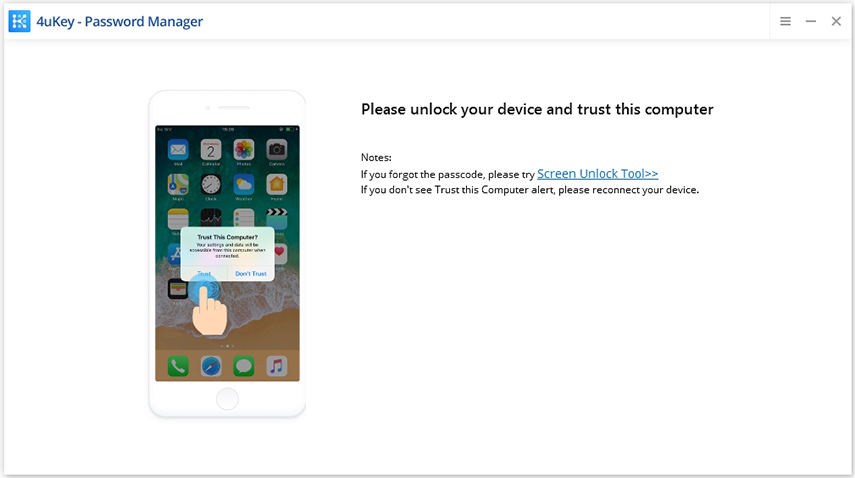
Stap 2: Start het scannen van het apparaat om iOS-wachtwoorden te vinden
De software detecteert uw apparaat automatisch en geeft uw apparaatinformatie weer. Klik op de knop "Start Scan" om te scannen en alle wachtwoorden te vinden die op uw apparaat zijn opgeslagen.

Opmerkingen: Als de iTunes-back-up een wachtwoord heeft, zal 4uKey - Password Manager dit detecteren en vragen om het back-upwachtwoord in te voeren.
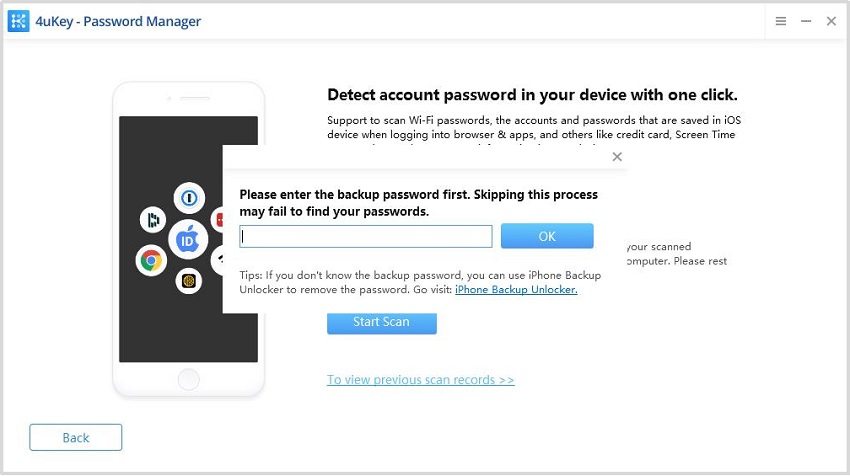
Het kan een tijdje duren, maar houd u alstublieft rustig en wacht tot het scannen klaar is.

Stap 3: Voorbeeld en exporteren van iOS-wachtwoorden
Na het scannen worden alle accounts en wachtwoorden van Wi-Fi, opgeslagen websites in Safari, apps, mails, creditcard- en Apple ID-account per categorie weergegeven.
Zoek het wachtwoord voor de tijd van het scherm:
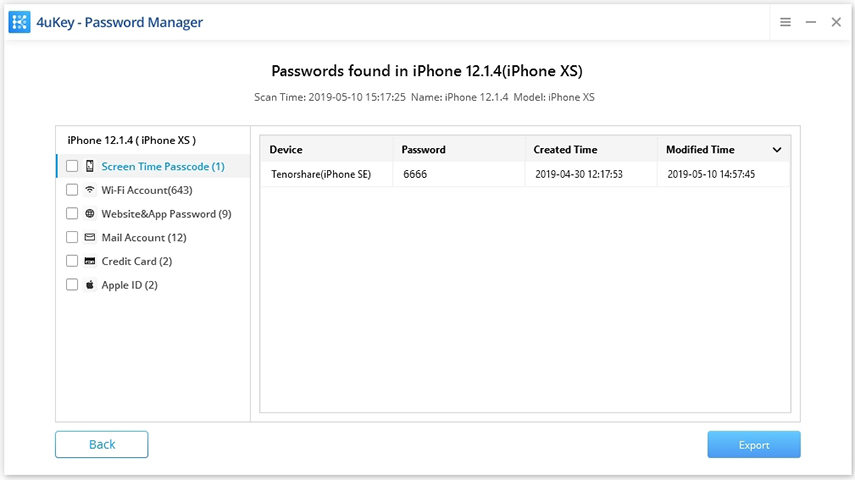
Zoek naar opgeslagen Wi-Fi-wachtwoorden:

Zoek opgeslagen Websites & App-wachtwoorden:
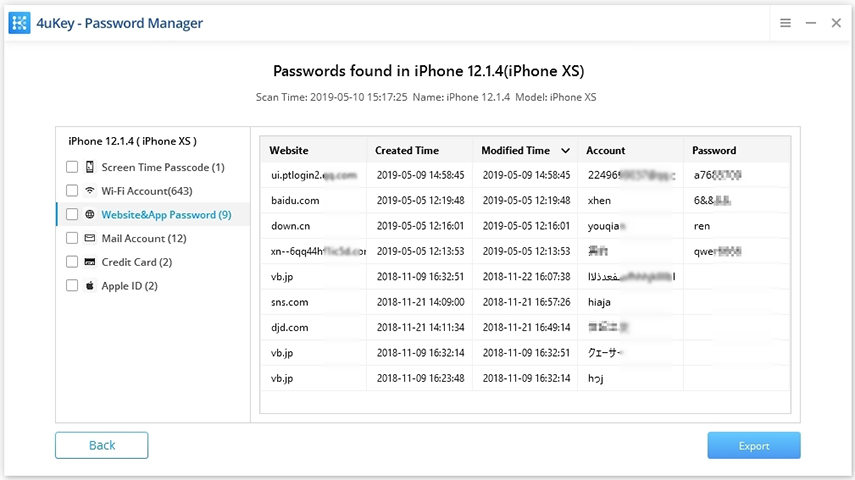
Zoek opgeslagen mailaccounts:
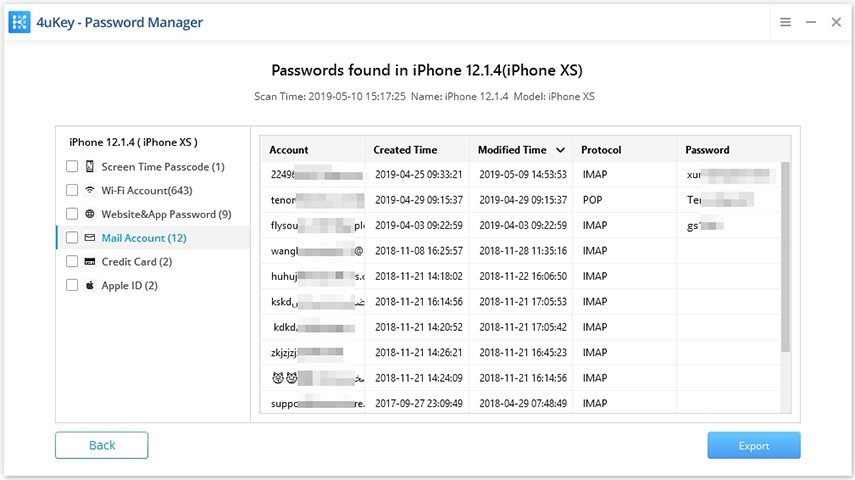
Zoek naar opgeslagen creditcardgegevens:
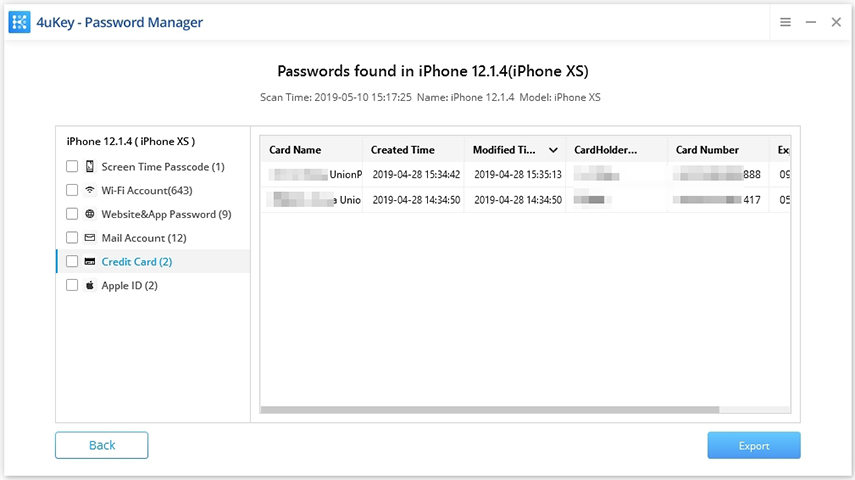
Zoek Apple ID en wachtwoord:
Opmerkingen: 4uKey - Password Manager kan het Apple ID wachtwoord vinden dat in 5 minuten is ingelogd.
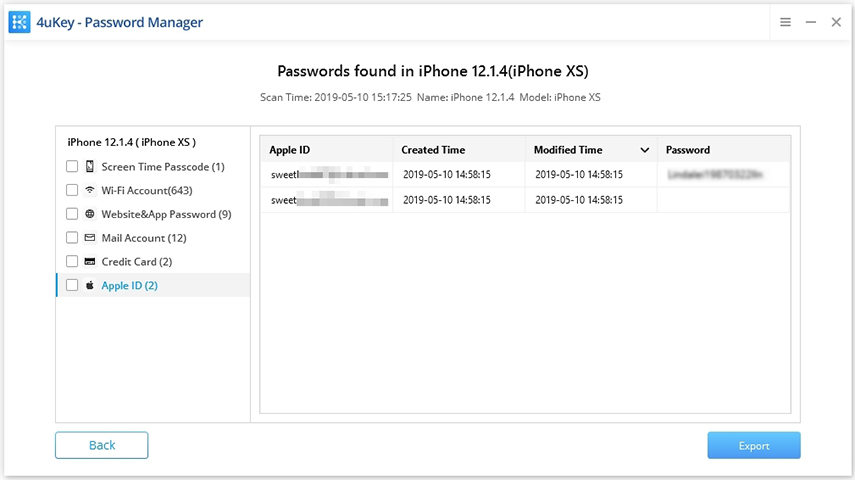
Exporteer de gevonden accounts of wachtwoorden:
Bekijk en klik op de knop "Exporteren" om ze over te zetten naar 1Passsword, Chrome, Dashlane, LastPass, Keeper of .csv-bestanden.





